믿는 분들 중에 윈도우 모바일 스마트폰을 사용해 보신 분이라면 Pocket e-Sword를 아시는 분이 많이 계실 겁니다. 저도 몇 년 간 윈도우 모바일을 사용하면서 Pocket e-Sword를 통해 성경을 많이 읽었습니다.
Pocket e-Sword는 무료이지만 외국산 프로그램이기 때문에 한글 성경은 제가 기억하기로는 개역한글만 제공했던 것으로 기억합니다. 그러나 사용자가 원하는 성경을 성경 파일로 변환해 넣을 수 있다는 장점이 있어서 개역개정과 새번역 성경을 넣어서 읽었습니다. 물론, 성경 변환 방법이 영어로 되어 있어서 변환하는데 꽤나 시간이 오래 걸렸습니다.
제가 스마트폰을 얼마 전 아이폰으로 바꾸면서 성경 앱을 찾아봤는데 여러 언어와 역본의 성경을 볼 수 있는 앱이 없었습니다. 일부 한글과 영어 성경을 제공해 주는 앱이 있었지만 저는 기본적으로 예배시간에 보는 개역개정과 제가 읽는 새번역, 그리고 더 깊은 뜻을 알기 위해 가끔 참조하는 NIV와 KJV가 있어야 하는데 이 네 성경을 제공하는 앱은 찾을 수가 없더군요. 그리고 성경앱을 돈주고 사는 것은 정말 원하지 않았습니다. 그렇지만 계속 관심을 갖고 성경 앱을 찾아 돌아다녔습니다.
그러다가 아이폰 사기도 전에 받아둔 성경 앱이 몇개 있어서 살펴보다가 PocketSword라는 성경앱이 깔려 있는 것을 발견했습니다. 그래서 실행해 봤는데 어딘가에 접속해서 성경을 받을 수 있게 되어 있더군요. 그렇다면 사용자들이 성경 파일을 만들어서 그곳에 올릴 수도 있지 않을까 하는 생각에 앱 제작자 홈페이지를 들어가봤습니다. 그랬더니 이게 웬 떡이야? 사용자가 성경 파일 (여기선 모듈이라고 하더군요.)을 만들어서 개발자에게 보내면 개발자가 검토를 하고 사이트에 올려주기도 하지만 사용자가 원할 경우 서버를 거치지 않고 로컬 환경에서 직접 아이폰으로 성경을 로드하는 것이 가능합니다.
아이폰에서 탈옥 없이도 이런 일이 가능하리라고는 상상도 못했습니다. 그래서 모듈 제작하는 방법을 알아봤는데... 일단은 모두 영어로 되어 있고, 이전에 WM에서 Pocket e-Sword 성경 파일 만드는 것과는 수준이 다른 작업이었습니다. Pocket e-Sword는 텍스트 파일만 제대로 준비가 되어 있으면 변환 툴로 한 번에 작업을 쉽게 할 수 있는 반면, PocketSword는... 설명하기도 벅찰 정도로 어렵고 작업이 복잡합니다.
원래는 성경 모듈 만드는 방법을 알아낸 후 공유해 드릴 생각이었으나, 성경 넣는 방법도 쉽지 않은 상황이니, 그냥 성경을 넣는 방법만 공유해 드리도록 하겠습니다. 서론이 너무 길었네요.
그럼 이제, PocketSword에 성경 넣는 방법을 알려드리겠습니다.
우선 아이폰의 PocketSword에 성경을 넣으려면 아이폰과 컴퓨터가 같은 네트워크 안에 있어야 합니다.
즉, 아이폰이 WiFi로 특정 공유기에 연결되어 있어야 하고 그 공유기에 무선 또는 유선으로 노트북이나 데스크탑이 연결되어 있어야 합니다. 아이폰과 컴퓨터가 같은 공유기에 접속하도록 설정한 후에 다음 과정을 따라하시면 됩니다.
1. 아이폰에 PocketSword를 설치하지 않으신 분들은 우선 PocketSword를 설치합니다.
앱스토어에서 PocketSword로 검색하시거나 아래 링크를 누르시고 아이튠즈에 설치 후 아이폰에 설치하셔도 됩니다.
PocketSword : http://itunes.apple.com/kr/app/pocketsword/id341046078?mt=8 (한국 앱스토어)
2. 다음 성경 파일 중 원하는 성경 모듈 파일을 받습니다.
NKRV.zip: New Korean Revised Version, 개역개정4판
KRV.zip: Korean Revised Version, 개역한글
RNKSV.rar: Revised New Korean Standard Version, 표준새번역 개정판 (새번역)
KKJV.rar: Korean King James Version, 한글 킹 제임스 버전
CTB.rar: Common Translation Bible, 공동번역
EB.rar: Easy Bible, 쉬운성경
KB.rar: Korean Bible, 우리말성경
KLB.zip: Korean Living Bible, 현대인의성경
KTB.zip: Korean Truthful Bible, 바른성경
TKV.rar: Today's Korean Version, 현대어성경
NKJV.zip: New King James Version
NIV.zip: New International Version
*History
Version 0.2.101008 전도서 나오지 않는 문제 해결
(개역한글, 한글KJV, 공동번역, 바른성경, 쉬운성경, 우리말성경, 현대어성경, 현대인의성경, NKJV)
1) RAR 파일은 압축을 풀면 나오는 ZIP을 업로드 하시면 됩니다. 용량 관계상 한 번 더 압축 했습니다.
2) 공동번역, 쉬운성경, 우리말성경, 현대인의성경, 바른성경, 현대어성경은 오류 검사를 못하고 먼저 올려드립니다. 혹시나 성경에서 빠진 구절이나 오류가 있으면 hiswork 골뱅이 지메일.com으로 알려주세요.
3. PocketSword를 실행한 후에 오른쪽 아래에 있는 'More' 또는 '기타'를 누릅니다.
4. 'Prefernces' 메뉴를 누릅니다.
5. 제일 아래에 'Module Maintainer Mode'를 켭니다.
6. 왼쪽 위에 '기타' 버튼을 눌러 이전 메뉴로 돌아갑니다.
7. '다운로드'를 누릅니다.
8. 타이틀 바에 있는 Sources 오른쪽에 새로 생긴 아래로 된 화살표가 들어있는 폴더 아이콘을 누릅니다.
9. 팝업 메뉴에서 세번째에 있는 'Module Maintainer Mode'를 클릭합니다.
그럼 창이 돌아가면서 영어로 설명이 적혀있고, 아래에 다음과 같이 주소들이 나옵니다.
Bonjour: http://<아이폰 이름>.local:xxxxx (포트 번호)
IP: http://192.168.xxx.xxx:xxxxx
10. Bonjour 서비스를 사용하실 수 있는 분들은 위 주소를 사용하고, 그게 뭔지 모르시는 분들은 아래 IP에 적힌 주소를 복사해서 위 성경파일을 저장한 컴퓨터에서 브라우저에 주소를 입력하고 접속을 합니다.
그 주소는 바로 아이폰에서 임시로 포트를 개방한 주소입니다.
(인터넷 익스플로러로 접속 시 오류 발생합니다. 크롬, 파이어폭스, 사파리 등의 다른 브라우저로 접속하시면 잘 될겁니다 ^^ 제가 크롬플러스 사용 중이라 익스플로러 오류 나는지 몰랐네요. 정확히 알려주신 장선기님 감사합니다 ^^)
11. 그 주소로 들어가면 현재 아이폰에 설치된 성경과 파일 업로드 버튼이 보입니다.
파일 업로드 버튼을 누르고 위에서 저장한 성경 zip 파일을 찾아서 하나씩 업로드를 하면 됩니다.
업로드가 성경하면 같은 페이지의 설치된 성경 리스트가 하나씩 추가될 것입니다.
12. 업로드가 끝났으면 아이폰에서 '완료' 버튼을 누릅니다.
13. 위의 왼쪽에 '기타' 버튼을 눌러 설정 화면으로 되돌아가서 'Preferences' 메뉴로 들어간 후,
5.에서 켰던 'Module Maintainer Mode'를 끕니다.
14. 아래 버튼에서 'Bible' 버튼을 눌러서 성경 읽기 모드로 들어갑니다.
15. 성경 읽기 화면에서 오른쪽 상단에 아마 KJV가 보일 겁니다. (KJV는 기본으로 들어가 있습니다.)
그 버튼을 누르면 방금 전에 업로드한 성경이 추가된 것을 보실 수 있습니다.
원하는 역본의 성경을 선택해서 읽으시면 됩니다.
성경 업로드 과정 중 궁금하신 점은 제 트위터 @yisangjun으로 연락 주시거나 아래 댓글로 문의 주세요.
트위터로 문의하시면 빠른 답변을 얻으실 수 있지만 블로그는 자주 확인을 안하기 때문에 답변이 좀 늦어질 수도 있으니 양해 부탁 드립니다.
그럼 이제 아이폰으로 원하는 역본의 성경 많이 읽으시고, 말씀을 실천하여 예수님의 사랑 안에 거하는 여러분들이 되기를 기원합니다. 감사합니다. ^^


 nkrv.zip
nkrv.zip rnksv.rar
rnksv.rar
댓글0개